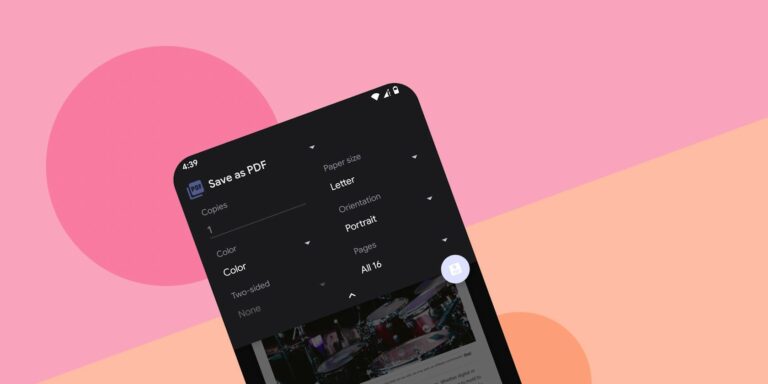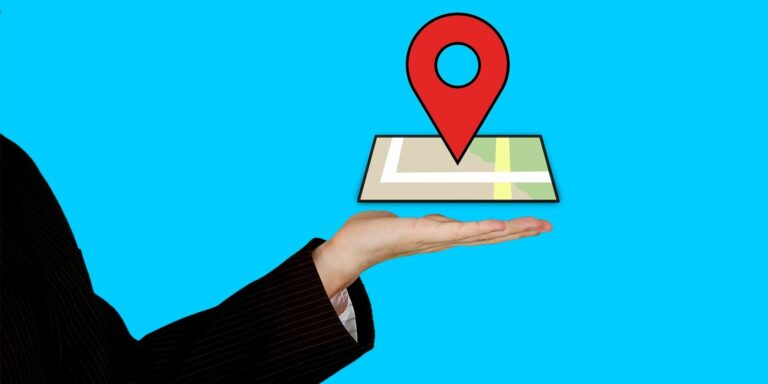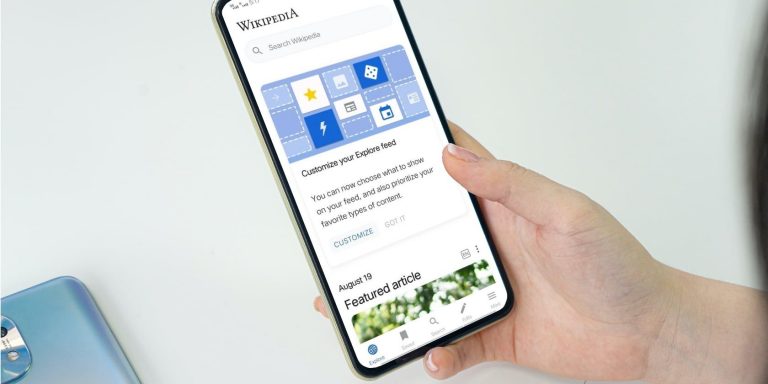Как использовать режим чтения на Android для более удобного чтения статей и веб-сайтов
Чтение текста на смартфонах может быть проблематичным для людей с проблемами зрения. В связи с этим электронные устройства, такие как смартфоны, ноутбуки и планшеты, имеют специальные возможности, которые помогают пользователям с нарушениями зрения комфортно их использовать.
На Android у Google есть специальное приложение, которое значительно упрощает процесс чтения, если у вас есть проблемы с чтением текста на телефоне. Это называется режим чтения, и вот что он делает и как вы можете его использовать.
Что такое режим чтения на Android?
Режим чтения — это функция специальных возможностей на Android, которая помогает пользователям с нарушениями зрения легко воспринимать текстовый контент. Он удаляет с веб-страниц весь мусор (например, меню веб-сайтов, рекламу и т. д.) и отображает только основной текст и ключевые изображения, чтобы упростить навигацию, чтение и прослушивание содержимого.
Помимо удаления веб-страниц для удаления ненужных дополнений, режим чтения позволяет настраивать размер текста, высоту строки, семейство шрифтов, толщину шрифта, цвет фона и цвет текста для комфортного чтения. И если вы хотите, чтобы текст читался вам вслух, это также может помочь.
Программы для Windows, мобильные приложения, игры - ВСЁ БЕСПЛАТНО, в нашем закрытом телеграмм канале - Подписывайтесь:)
Даже если у вас нет проблем со зрением, вы все равно можете использовать режим чтения, чтобы не отвлекаться при чтении статей в Интернете.
Как использовать режим чтения
Режим чтения доступен в виде приложения в магазине Google Play, которое можно загрузить бесплатно. Единственное требование — ваше устройство должно работать под управлением Android не ниже 9. Поэтому сначала проверьте версию Android, если вы ее еще не знаете.
Кроме того, несмотря на наличие совместимой версии Android, точные шаги могут различаться в зависимости от вашего устройства. Имея это в виду, выполните следующие действия, чтобы начать использовать режим чтения на своем телефоне Android:
- Загрузить и установить Режим чтения из Play Store, затем откройте его.
- Нажмите кнопку «Продолжить» на экране запуска и выберите «Настройки» на следующей странице. Вы перейдете на страницу настроек специальных возможностей в приложении «Настройки» вашего устройства.
- В разделе «Загруженные приложения» нажмите «Режим чтения».
- Затем нажмите, чтобы включить ярлык режима чтения на следующей странице. Появится всплывающее окно, позволяющее предоставить приложению полный контроль над вашим устройством для работы. Во всплывающем окне выберите Разрешить, чтобы активировать ярлык.
- Сразу после этого сбоку экрана появится кнопка доступа к режиму чтения.
- Чтобы использовать режим чтения, откройте свой любимый браузер Android и посетите любой веб-сайт. Коснитесь ярлыка, чтобы открыть страницу в режиме чтения.
Когда вы просматриваете содержимое в режиме чтения, вы можете настроить свой опыт, нажав кнопку «Настройки» (значок шестеренки) в левом нижнем углу, чтобы изменить различные параметры, такие как размер и стиль шрифта.
Если вы хотите, чтобы режим чтения читал текст от вашего имени, вместо этого коснитесь значка «Воспроизвести» в центре внизу. Чтобы выйти из режима чтения, коснитесь стрелки вниз вверху или проведите пальцем сверху вниз.
Как настроить ярлык режима чтения
По умолчанию вы можете активировать режим чтения с помощью специальной кнопки специальных возможностей, но для некоторых это может показаться навязчивым. Если вам не нравится, как это выглядит, есть два других способа войти в режим чтения. Во-первых, проведя пальцем вверх от нижней части экрана, а во-вторых, одновременно удерживая клавиши увеличения и уменьшения громкости.
Вот как вы можете настроить активацию режима чтения (этапы могут различаться от устройства к устройству):
- Откройте приложение «Настройки» и выберите «Универсальный доступ» > «Режим чтения».
- Коснитесь ярлыка режима чтения, чтобы открыть меню настройки.
- Если вы хотите активировать режим чтения с помощью клавиш регулировки громкости, установите флажок «Удерживать клавиши громкости», затем коснитесь «Сохранить». Если этот параметр включен, вы можете безопасно отключить «Использовать жест доступности» (или оставить его включенным, чтобы иметь два способа активации режима чтения).
- Если вы хотите использовать жесты вместо кнопки, коснитесь «Дополнительные параметры» в разделе «Кнопка специальных возможностей касания», выберите «Использовать кнопку или жест» и во всплывающем окне выберите «Жест». При включенном жесте проведите двумя пальцами вверх и удерживайте от нижней части экрана, чтобы активировать режим чтения.
Читать текст удобно и без помех на Android
Режим чтения значительно упрощает чтение текста. Вы можете настроить различные аспекты для комфортного чтения длинных страниц или разрешить приложению читать текст вслух. Используя режим чтения, вы можете читать текст в Интернете и в приложениях с текстовым содержимым, таких как Gmail, The New York Times и других. Он также устраняет беспорядок, чтобы вы не отвлекались от чтения.